หากต้องการใช้อุปกรณ์เสมือน Android (AVD) โปรแกรมจำลอง Android รองรับอินเทอร์เฟซแบบกราฟิก (GUI) และอินเทอร์เฟซบรรทัดคำสั่ง (CLI) คุณเลือก เวิร์กโฟลว์ที่เหมาะสมที่สุดสำหรับสภาพแวดล้อมของคุณ
- สร้างและจัดการอุปกรณ์เสมือน GUI เป็นเครื่องมือที่ใช้งานง่ายซึ่งมีไว้สำหรับนักพัฒนาแอปและผู้ใช้ส่วนใหญ่
- การเริ่มโปรแกรมจำลอง จากบรรทัดคำสั่ง เป็นวิธีที่ยืดหยุ่นสำหรับผู้ใช้ขั้นสูงและการทำงานอัตโนมัติ เช่น หากต้องการใช้ AVD หลายรายการ หรือตั้งค่าการทดสอบอย่างต่อเนื่องและการรวมอย่างต่อเนื่อง หากต้องการเริ่มต้นใช้งาน โปรดดู ตัวอย่างใน เครื่องมือ)
สร้าง AVD ของ AOSP Car
กระบวนการสร้าง AVD ของรถยนต์ AOSP จะคล้ายกับ การสร้างอิมเมจ AVD สำหรับโทรศัพท์ (เช่น aosp_car_x86_64) ดังนี้
- หากต้องการตั้งค่าสภาพแวดล้อมในการพัฒนาซอฟต์แวร์และระบุสาขา โปรดดูเครื่องมือควบคุมแหล่งที่มา จากนั้นตรวจสอบ
การดาวน์โหลดซอร์สโค้ด:
ANDROID_BRANCH="android12L-release"
REPO_URL="https://android.googlesource.com/platform/manifest"
mkdir $ANDROID_BRANCH && cd $ANDROID_BRANCH && repo init -u $REPO_URL -b $ANDROID_BRANCH --partial-clone && repo sync -c -j8 - สร้างอิมเมจ AVD โดยใช้คำสั่งต่อไปนี้
. build/envsetup.sh && lunch sdk_car_x86_64-userdebug && m -j32
- เรียกใช้อิมเมจ AVD (ต่อท้ายตัวเลือกการเริ่มต้นบรรทัดคำสั่งเพิ่มเติม
ตามต้องการ)
emulator &
เช่น
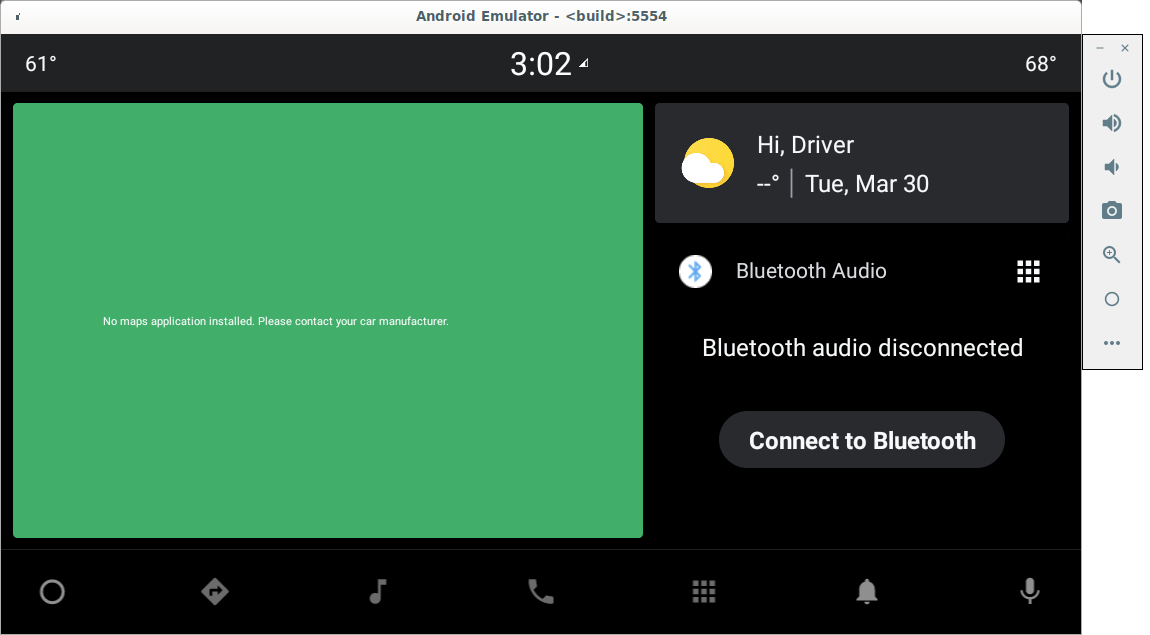
รูปที่ 1 หน้าจอโปรแกรมจำลองเสมือนของ Android
ข้อควรทราบเกี่ยวกับกระบวนการนี้
- เนื่องจากกระบวนการบิลด์เหมือนกับกระบวนการที่จำเป็นในการบิลด์ Android สำหรับอุปกรณ์จริง โปรดรอสักครู่เพื่อดาวน์โหลดแหล่งที่มาแล้วจึงบิลด์
- หากต้องการทำงานในสาขาอื่น ให้ตั้งค่า
$ANDROID_BRANCHเป็นสาขา/แท็กอื่น - ระบบจะสร้างอิมเมจ AVD เช่น
system.imgที่$ANDROID_PRODUCT_OUTดูข้อมูลเพิ่มเติมเกี่ยวกับรูปภาพคีย์ได้ที่ ไดเรกทอรีระบบ AVD - ดูไฟล์ README เพื่อดูวิธีใช้ไบนารีของโปรแกรมจำลองที่สร้างไว้ล่วงหน้าในโครงสร้าง Android เพื่อ เรียกใช้โปรแกรมจำลอง
สร้าง AVD ของรถยนต์
การเพิ่ม AVD ของรถยนต์คันใหม่จะคล้ายกับ
การเพิ่มอุปกรณ์ใหม่ เช่น
1660554
จะสร้าง avd_car AVD ใหม่
วิธีสร้าง AVD ของรถยนต์
- สร้างโฟลเดอร์บริษัทและอุปกรณ์ตามที่จำเป็น ตัวอย่างนี้ใช้
$ANDROID_BUILD_TOP/device/google_car/avd_car - สร้างไฟล์ Makefile ของผลิตภัณฑ์
avd_car.mkซึ่งกำหนดวิธีสร้าง AVD - สร้างโฟลเดอร์อุปกรณ์
avd_car_deviceซึ่งมีBoardConfig.mkและsource.properties - เพิ่ม
makefileใหม่และตัวเลือกlunchใหม่ลงในAndroidProducts.mk - วิธีสร้างและเรียกใช้
avd_carAVD ใหม่. build/envsetup.sh && lunch acar-userdebug && m -j32 && emulator &
แพ็กไฟล์ ZIP ของอิมเมจ AVD
คุณแพ็กและแชร์ AVD กับผู้อื่นหรือใช้ในคอมพิวเตอร์เครื่องอื่นได้
ใช้ emu_img_zip.mk
เพื่อสร้างไฟล์ ZIP ของรูปภาพ AVD ดังนี้
- หลังจากสร้าง AVD แล้ว ให้
emu_img_zipเป็นเป้าหมายโดยทำดังนี้m emu_img_zip
- ระบบจะสร้างไฟล์ ZIP ของอิมเมจ AVD ที่มีคำนำหน้าเป็น
sdk-repo-linux-system-imagesในโฟลเดอร์ชื่อ$ANDROID_PRODUCT_OUT
สร้างเคอร์เนล AVD
เคอร์เนล AVD จะคล้ายกับเคอร์เนล Android อื่นๆ ตรงที่ทั้งหมดเป็นอิมเมจที่สร้างไว้ล่วงหน้า โดยปกติแล้ว คุณจะใช้อิมเมจที่สร้างไว้ล่วงหน้าของเคอร์เนล Goldfish มาตรฐานได้เลยจาก Android แต่ละรุ่น
วิธีทดสอบการเปลี่ยนแปลงเคอร์เนล
- เรียกใช้ชุดคำสั่งต่อไปนี้
mkdir goldfish-kernel-54 cd goldfish-kernel-54 repo init -u https://android.googlesource.com/kernel/manifest -b common-android11-5.4 repo sync BUILD_CONFIG=common/build.config.gki.x86_64 build/build.sh BUILD_CONFIG=common-modules/virtual-device/build.config.goldfish.x86_64 build/build.sh ls -l ./out/android11-5.4/dist/
- แทนที่ไบนารีเคอร์เนลในโค้ดเบสตาม Makefile ของ AVD เช่น
device/generic/goldfish/board/emu64x/details.mkมีdevice/generic/goldfish/board/kernel/x86_64.mk
โค้ดและไฟล์กำหนดค่าของเคอร์เนลจะอยู่ที่ตำแหน่งต่อไปนี้
| รายการ | ค่านิยม |
|---|---|
| สาขา | common-android11-5.4 (ใช้ใน Android 11) |
| ไฟล์ Manifest | kernel/manifest/common-android11-5.4 |
| common-modules/virtual-device | kernel/common-modules/virtual-device/android11-5.4 |
| ฟองสบู่แตก | kernel/common/android11-5.4 |
สร้างโปรไฟล์อุปกรณ์ใหม่
ดูวิธีเปิดใช้ให้ผู้ใช้สร้าง AVD ที่เฉพาะเจาะจงใน Android Studio AVD Manager ได้ที่
สร้างและจัดการอุปกรณ์เสมือน
ผู้ผลิตอุปกรณ์สามารถกำหนดข้อกำหนดฮาร์ดแวร์ของตนเอง เช่น ขนาดหน้าจอและ DPI
ผ่านการใช้ไฟล์ devices.xml ที่รวมอยู่ในอิมเมจ AVD
- เช่น ดูโปรไฟล์อุปกรณ์ยานยนต์ใน
automotive.xml - สำหรับการพัฒนาหรือการสร้างต้นแบบ HMI คุณสามารถเพิ่มอุปกรณ์หลายเครื่องลงในไฟล์ สำหรับรูปภาพ AVD เดียวกันได้
- รวมไฟล์ไว้ในไฟล์ ZIP ของรูปภาพ AVD ของ OEM ในโฟลเดอร์
[ABI]เช่นx86_64 - ผู้ผลิตอุปกรณ์ยังสร้างสกินอีมูเลเตอร์ได้ด้วย เช่น เพื่อกำหนดปุ่มฮาร์ดแวร์เพิ่มเติมสำหรับ UX ที่มีความเที่ยงตรงสูงขึ้น ซึ่งไม่เพียงมีประโยชน์สำหรับเวิร์กโฟลว์ของนักพัฒนาแอปเท่านั้น แต่ยังมีประโยชน์สำหรับงานอื่นๆ เช่น การวิจัย UX และการตรวจสอบด้วย
สร้างไฟล์ XML ของอิมเมจ AVD
ผู้ผลิตอุปกรณ์สามารถสร้างไฟล์ XML รูปภาพ AVD เพื่อให้ Android Studio ดาวน์โหลดได้
- เช่น ดูไฟล์ XML ของอิมเมจ AVD ของ AAOS
sys-img2-1.xml - ผู้ผลิตอุปกรณ์สามารถกำหนดข้อตกลงใบอนุญาต AVD ของ OEM ของตนเองสำหรับผู้ใช้เป้าหมาย (ใช้ระบบความซื่อสัตย์) โดยมีใบอนุญาตสำหรับ Android Emulator Android Studio จะได้รับความยินยอมจากผู้ใช้เมื่อรวมใบอนุญาตดังกล่าว
วิธีสร้างรูปภาพ
- เตรียมไฟล์ ZIP ของอิมเมจ AVD
- แตกไฟล์
${ANDROID_PRODUCT_OUT}/sdk-repo-linux-system-images-*.zip - เพิ่ม
devices.xmlไปยังโฟลเดอร์x86_64แล้วบีบอัดไฟล์ใน ไฟล์ ZIP เช่นoem_avd_img_x86_64.zip - อัปเดต
oem-sys-img2-1.xml - อัปเดตชื่อ ขนาด และ shasum ของไฟล์ ZIP (ไฟล์ XML ตัวอย่างมีให้ใน
tools)
เช่น หากต้องการโฮสต์ AVD ใน Cloud Storage ของ Google โปรดดูการสร้าง ที่เก็บข้อมูล
หากต้องการอัปโหลดและทำให้ AVD เข้าถึงได้แบบสาธารณะ โปรดดูการทำให้ข้อมูลเป็นแบบสาธารณะ
BUCKET_NAME="aaos-avd" gsutil mb gs://$BUCKET_NAME gsutil cp oem_avd_img_x86_64.zip gs://$BUCKET_NAME gsutil cp oem-sys-img2-1.xml gs://$BUCKET_NAME gsutil iam ch allUsers:objectViewer gs://$BUCKET_NAME
รูปแบบ URL ของส่วนเสริม SDK ของอิมเมจ AVD คือ https://storage.googleapis.com/$BUCKET_NAME/oem-sys-img2-1.xml
ตัวอย่างเช่น หาก BUCKET_NAME คือ aaos-avd URL จะเป็น https://storage.googleapis.com/aaos-avd/oem-sys-img2-1.xml
แชร์อิมเมจ AVD กับผู้ใช้ Android Studio
คุณสามารถ ระบุไฟล์ XML ของส่วนเสริม SDK เพื่อให้ผู้ใช้ดาวน์โหลดอิมเมจ AVD และใช้ AVD ของคุณโดย Android Studio ได้ โปรดดูรายละเอียดที่หัวข้อ อัปเดต IDE และเครื่องมือ SDK
วิธีดาวน์โหลด AVD จากเครือข่าย
- โฮสต์ไฟล์ ZIP ของรูปภาพและไฟล์ XML บนเซิร์ฟเวอร์
- ระบุ URL ให้กับผู้ใช้เป้าหมาย
- (ไม่บังคับ) จำกัดการเข้าถึงด้วยชื่อผู้ใช้และรหัสผ่าน
หรือหากต้องการเร่งการพัฒนา ให้ดาวน์โหลด AVD ไปยังไดเรกทอรีในเครื่องโดยทำดังนี้
- บันทึกไฟล์ XML และอาร์ติแฟกต์ทั้งหมดที่ระบุในไฟล์ XML ลงในโฟลเดอร์
(เช่น ไฟล์ ZIP ของอิมเมจ AVD ทั้งหมด) ที่ชื่อ
ADDON_DIR - ระบุ URL เป็น
file://$ADDON_DIR/oem-sys-img2-1.xml

